uc浏览器作为一款功能强大的浏览器,不仅提供了优质的浏览体验,还具备强大的下载功能。许多用户在使用uc浏览器时,常常需要查看已下载的文件。本文将详细介绍如何在uc浏览器中查看下载的文件。
一、苹果设备上的操作步骤
对于使用苹果设备的用户,如iphone 13,搭载ios 16.2.0系统的设备,以及uc浏览器版本15.5.1,可以按照以下步骤查看下载的文件:
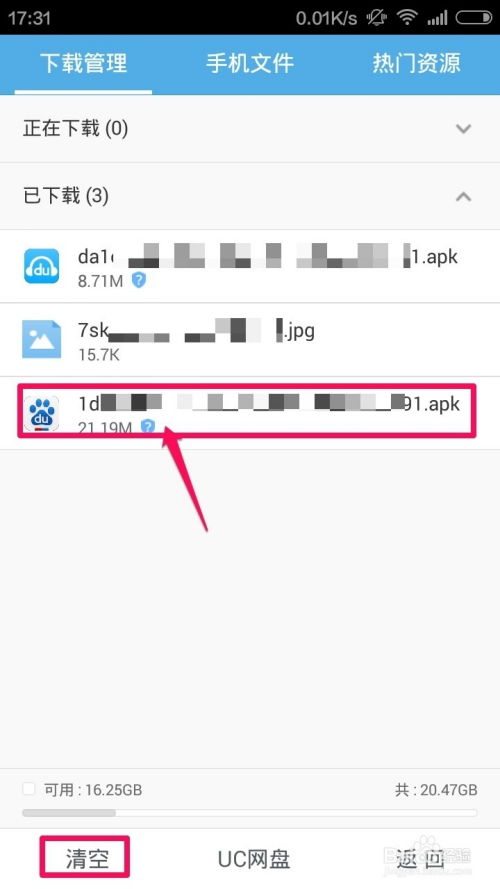
1. 打开uc浏览器。
2. 在底部菜单栏中找到并点击下载/文件选项。
3. 进入下载管理页面后,即可查看所有已下载的文件。
二、安卓设备上的操作步骤
对于使用安卓设备的用户,如oppo k10,搭载安卓13系统的设备,以及uc浏览器版本16.2.5.2245,可以按照以下步骤查看下载的文件:
1. 打开uc浏览器。
2. 在底部或顶部菜单栏中找到并点击我的选项。
3. 进入我的页面后,选择并点击全部文件选项。
4. 进入文件管理页面后,即可查看所有已下载的文件。
此外,对于小米12 pro,搭载miui 13系统的设备,以及uc浏览器版本16.3.1的用户,可以按照以下步骤查看下载的文件:
1. 打开uc浏览器app。
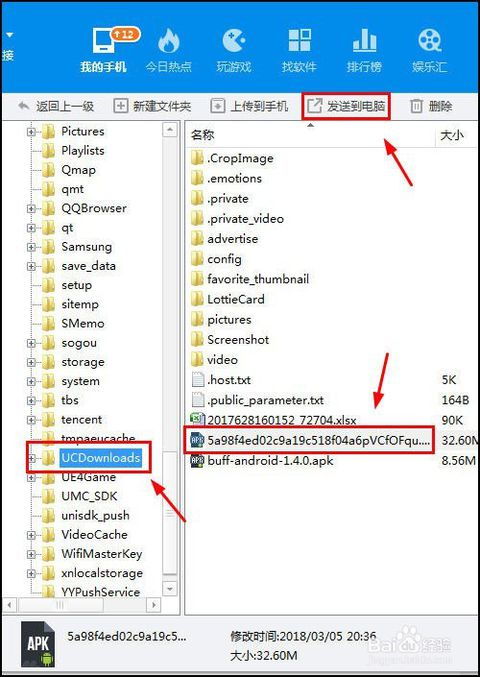
2. 在底部菜单栏中找到并点击我的选项。
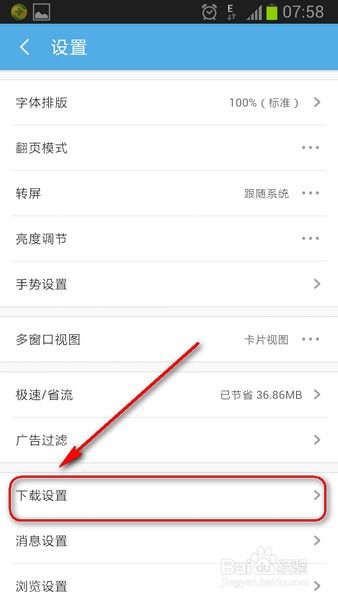
3. 进入我的页面后,点击隐私设置选项。
4. 在隐私设置页面中,选择并点击存储空间选项。
5. 进入存储空间页面后,即可查看和管理已下载的文件。
三、uc浏览器的下载功能介绍
uc浏览器的下载功能是其核心功能之一,集资源搜索、链接解析和文件下载于一体。通过智能的资源嗅探技术,uc浏览器能够准确识别网页中的下载链接,无论是软件安装包、文档资料还是音视频文件,用户只需一键点击即可开始下载,极大简化了用户的操作流程。
uc浏览器还具备稳定的下载性能,并针对不同网络环境进行了优化,即使在网络状况不佳的情况下也能保持较好的下载速度。此外,uc浏览器支持断点续传功能,即便下载过程中出现意外中断,也能从上次断开的地方继续下载,确保用户数据的安全性和完整性。
对于高级用户而言,uc浏览器的部分会员服务还提供了下载不限速的特权。用户在享受此特权后,可以突破常规速度限制,实现高速甚至满速下载,尤其对于大体积文件或紧急任务来说,这种“秒下”的体验无疑极大地提升了工作效率和使用满意度。
综上所述,uc浏览器以其强大的下载功能满足了用户对网络资源获取的各种需求。无论是苹果设备还是安卓设备,用户都可以通过简单的操作查看和管理已下载的文件。未来,我们期待uc浏览器能持续创新并提升下载服务效能,为广大用户提供更优质、更快捷的下载体验。






















